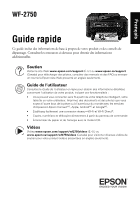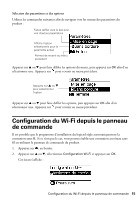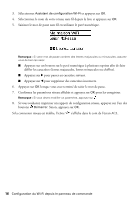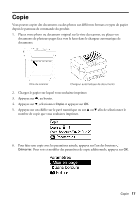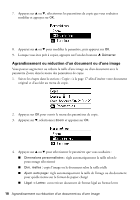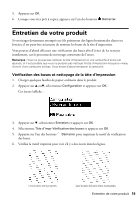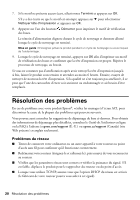Epson WorkForce WF-2750 Quick Guide and Warranty - Page 17
Copie
 |
View all Epson WorkForce WF-2750 manuals
Add to My Manuals
Save this manual to your list of manuals |
Page 17 highlights
Copie Vous pouvez copier des documents ou des photos sur différents formats et types de papier depuis le panneau de commande du produit. 1. Placez votre photo ou document original sur la vitre du scanner, ou placez vos documents de plusieurs pages face vers le haut dans le chargeur automatique de documents. Vitre du scanner Chargeur automatique de documents 2. Chargez le papier sur lequel vous souhaitez imprimer. 3. Appuyez sur , au besoin. 4. Appuyez sur d, sélectionnez Copie et appuyez sur OK. 5. Appuyez sur un chiffre sur le pavé numérique ou sur u ou d afin de sélectionner le nombre de copie que vous souhaitez imprimer. 6. Pour faire une copie avec les paramètres actuels, appuyez sur l'un des boutons Démarrer. Pour voir et modifier des paramètres de copie additionnels, appuyez sur OK. Copie 17